1. 引言
在现代软件开发流程中,持续集成(CI)和持续交付(CD)已成为确保代码质量和加速发布周期的关键实践。Jenkins作为一款广泛应用的开源自动化服务器,通过其强大的插件生态系统和灵活的配置选项,帮助开发团队实现高效的CI/CD流程。在Chromium项目的开发过程中,Jenkins可以显著提升构建和测试的自动化程度,从而加快版本发布的速度。
本文将详细介绍如何在Jenkins中添加一个Windows节点,以便在Windows环境下进行构建和测试。这一过程将涵盖从前期准备工作到节点配置的每一个步骤,确保您能够顺利地将Windows节点集成到Jenkins的CI/CD流程中。无论是为了扩展现有的构建能力,还是为了在多平台上进行测试,这些指导步骤都将帮助您在Jenkins中高效地管理和使用Windows节点。通过本指南,您将全面掌握在Jenkins中添加和配置Windows节点的方法,为您的Chromium项目开发提供有力支持。
2. 创建新节点
2.1 在主页找到Manage Jenkins
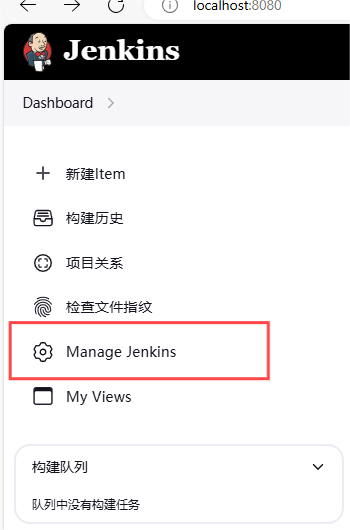
2.2 在Manage Jenkins中,选择Nodes并进入
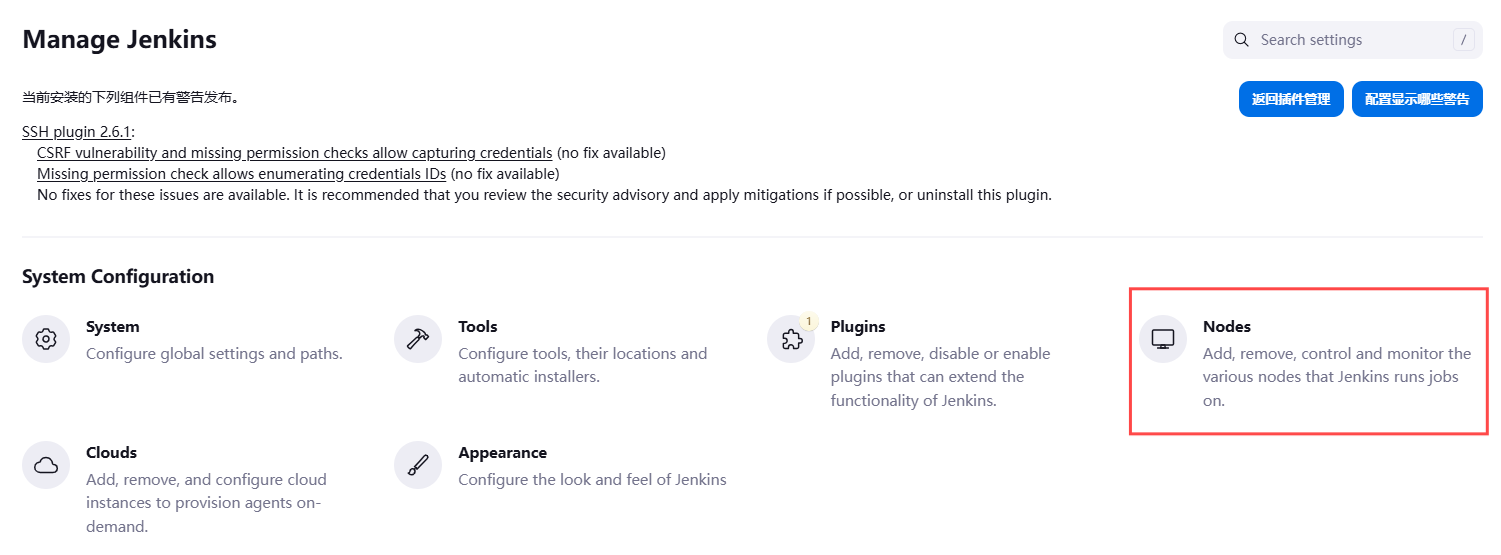
2.3 点击 new nodes 按钮,创建新节点

2.4 设置节点相关信息
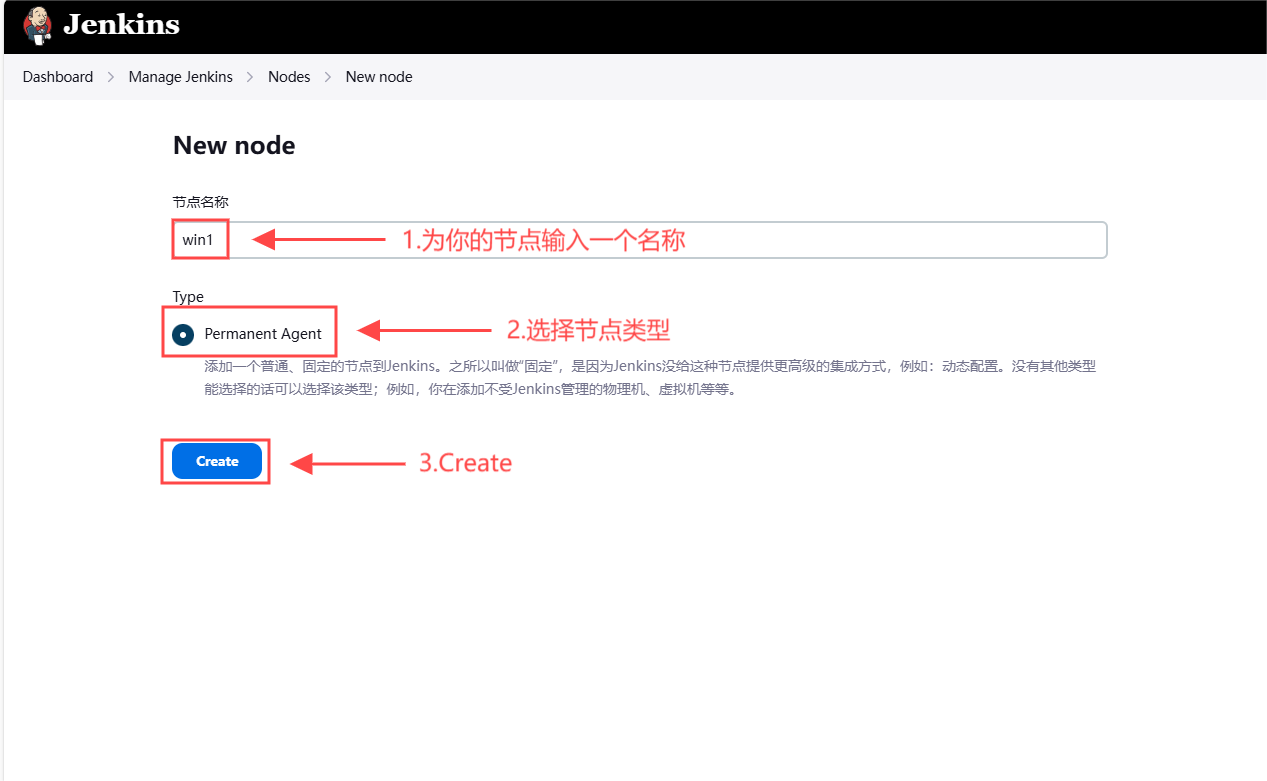
3. 配置从节点
3.1 进行基本配置
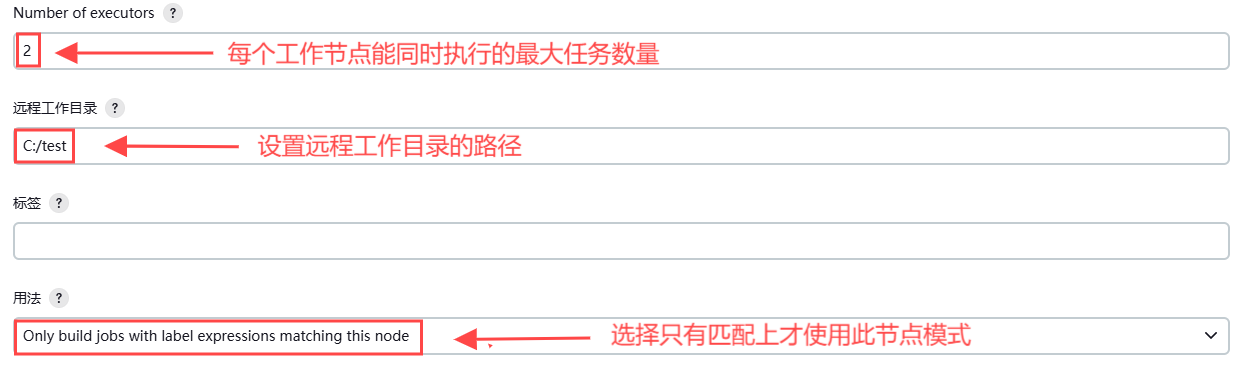
3.2 添加凭据
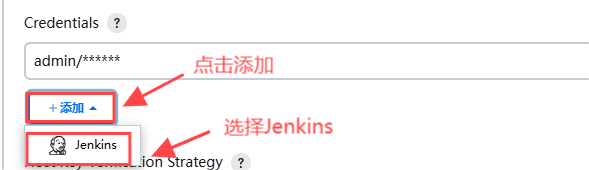
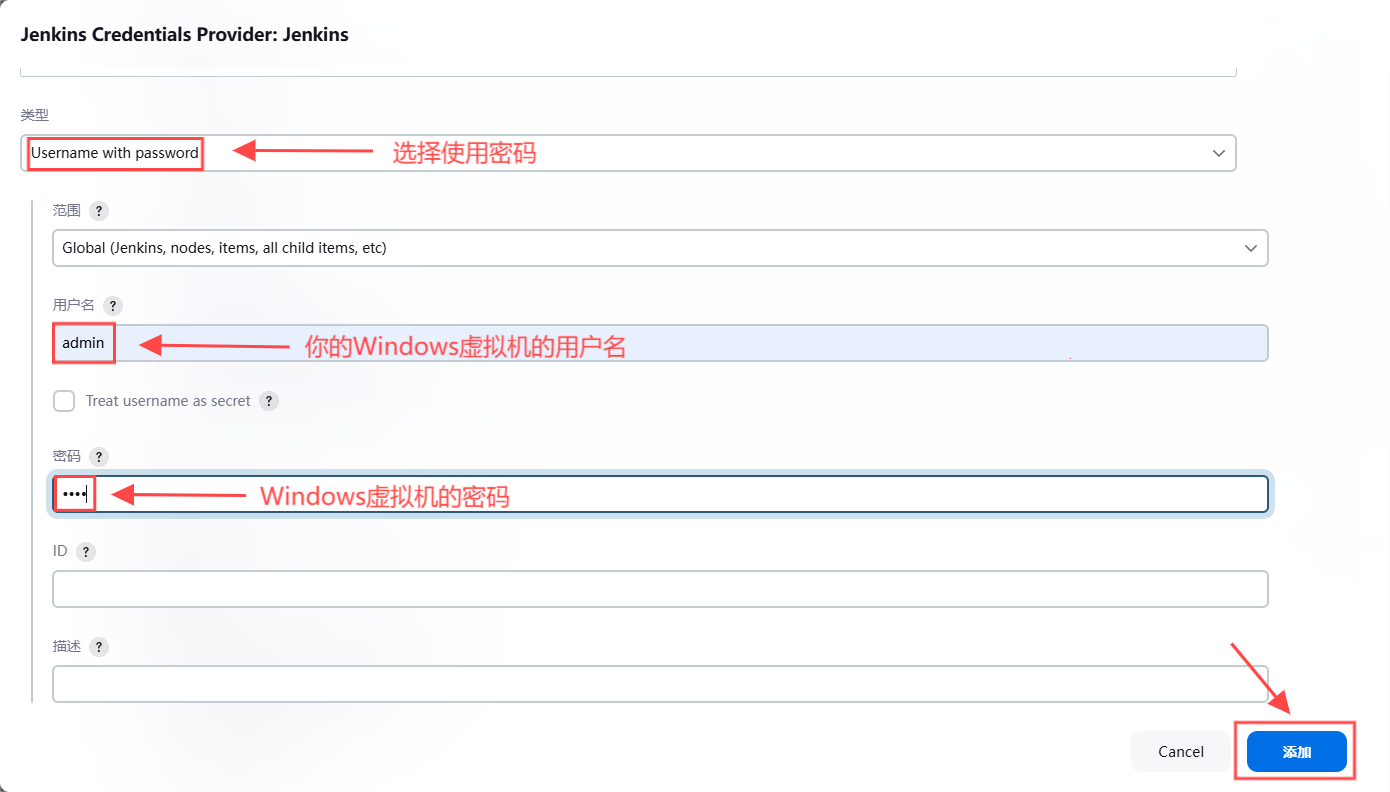
3.3 设置SSH代理
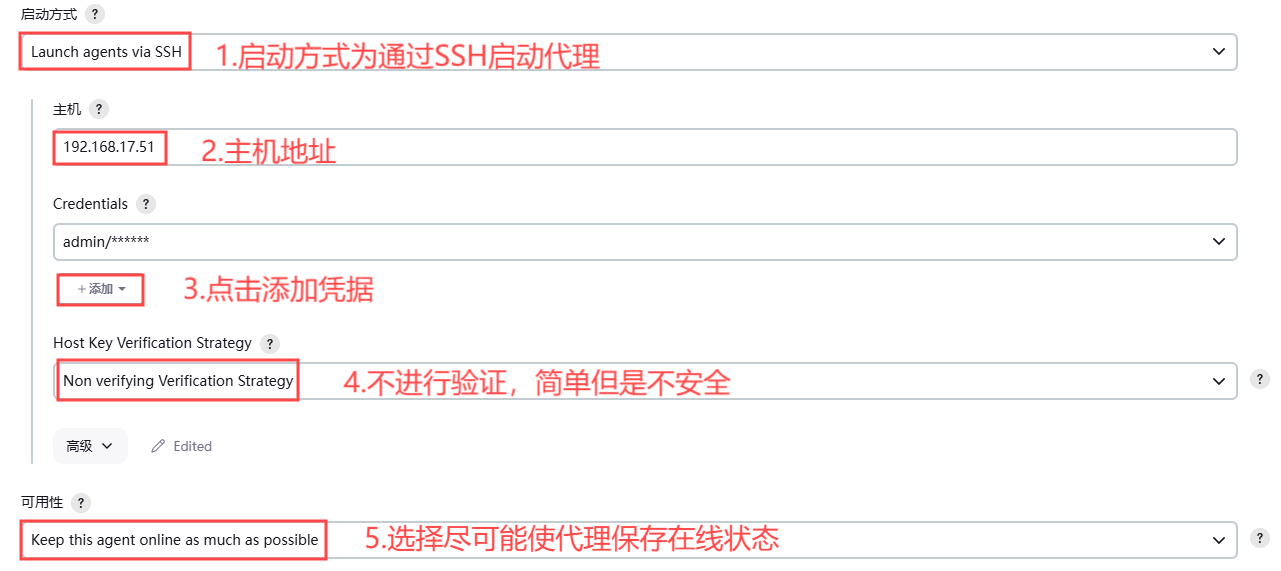
💡
主机地址为虚拟机的地址,具体见《Chromium CI/CD 之 Jenkins -网关端口映射设置(八)》
3.4 创建成功

4. 总结
在本文中,我们详细介绍了如何在Jenkins中添加一个Windows节点,以便在Windows环境下进行构建和测试。通过遵循这些步骤,从在Jenkins主页中找到"Manage Jenkins"选项,到配置新节点的相关信息并设置SSH代理,您可以成功将Windows节点集成到Jenkins的CI/CD流程中。这一过程不仅扩展了现有的构建能力,还为在多平台上进行测试提供了可靠的基础。
在下一章节《Chromium CI/CD 之 Jenkins-在Windows节点上创建任务(十)》中,我们将进一步探讨如何在已经配置好的Windows节点上创建和管理Jenkins任务。这将包括任务配置、构建步骤设置及其最佳实践,帮助您更高效地实现自动化构建和测试。敬请期待。